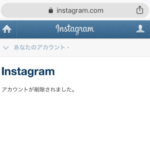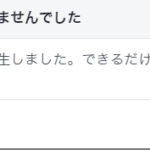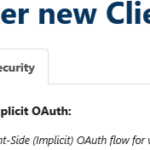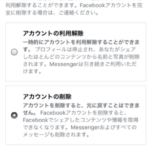iPhoneでアプリをダウンロードする場合はAppStoreで行います。
そのAppStoreにアプリ名など検索窓にキーワードを入力して検索する、フリーワード検索機能がありますが、キーワードを入力しても検索機能が働かなかったり、何も表示されなかったり、不具合が起きる場合があります。
実はこの症状は、iOSのバージョンアップデートでよくおきるようです。
OSのバージョンアップデートを行うと、iPhoneに限らず、スマホの検索機能おかしくなったり、一部のアプリの設定が変更される事があるのです。
LINEの通知音、着信音の設定もおかしくなる
OSのバージョンアップデートで不具合がおきやすいアプリにLINEがあげられます。
バージョンアップデートのたびに、「LINE通知音、着信音が変わった」、「LINE通知音を変更したのに変わらない」という声を聞きます。
バグの可能性もありますが、不具合が生じた場合は下記を試しましょう。
まずはスマホを再起動する
スリープなどをしても解決しない場合は、スマホの再起動を行いましょう。
アップデートの不具合の場合は、再起動で解決する事がほとんどです。
iPhoneの再起動の操作
iPhoneの再起動は、iPhone8以前とiPhoneX以降で違います。
iPhone8までは、スリープボタンを長押しすると「電源オフ」が表示されます。横にスライドして電源オフにしてください。
電源が切れたあと、電源ボタンを押して電源を入れて起動したらAppStoreアプリを起動して確認します
iPhoneX~の再起動は、
1、左にあるボリューム大(上のボタン)を押します。(長押しではありません)
2、ボリューム小(下のボタン)を押します。(長押しではありません)
3、押したらすぐに右にある電源ボタンを長押しします。画面には「スライドで電源オフ」と表示されますが、そのまま押し続けてください。
しばらくすると表示が消えて再起動となります。
電源が切れたあと、電源ボタンを押して電源を入れて起動したらAppStoreアプリを起動して確認します
Androidの再起動の操作
Androidの再起動は、電源ボタンを1秒~長押しします。「再起動する」をタップすると再起動がはじまります。
アプリを強制終了、再起動してみる
スマホの再起動をしたくない場合は、アプリの強制終了、再起動を試しましょう。
iPHONEアプリの再起動
iPHONEのアプリの再起動は、iPhone8までは中央のホームボタンを2回を素早くおすとAPPスイッチャー、起動しているアプリが表示されます。LINEアプリを終了して起動します。
iPhoneX以降は、画面の1番下をスワイプして少しそのままにします。するとAPPスイッチャー、起動しているアプリが表示されます。LINEアプリを終了して起動します。
Androidアプリの再起動
Xperiaの場合は、下ボタンの右端四角ボタンを押して、「バックグラウンドで動いているアプリの一覧」を表示します。再起動するアプリを左右にスワイプしてアプリを終了します。
Galaxyの場合は、下ボタンの真ん中ホームボタンを長押しです。同じように、「バックグラウンドで動いているアプリの一覧」が表示されます。Galaxyもスワイプしてアプリを終了します。
その他、設定画面からも行えます。設定をタップ、アプリケーション→実行中のアプリ→終了するアプリをタップします。
OSのアップデートの不具合は、アプリの再起動で解決しない場合も多いので、まずは、スマホの再起動を試しましょう。